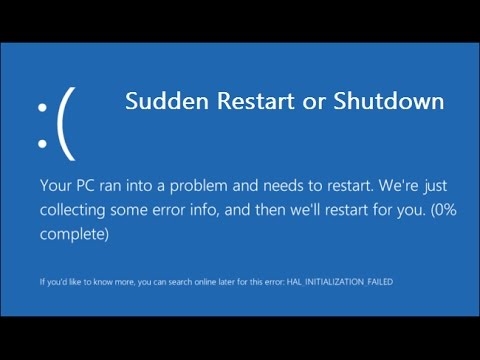Windows 10, 8 və Windows 7 istifadəçiləri üçün ümumi vəziyyətlərdən biri, internetə və şəbəkə adapterinin (Wi-Fi və ya Ethernet) standart şəbəkə problemlərini aradan qaldırma və aradan qaldırma yardım proqramı istifadə edərkən etibarlı IP parametrlərinə malik olmadığı bir problemdir.
Windows 10, 8 və Windows 7 istifadəçiləri üçün ümumi vəziyyətlərdən biri, internetə və şəbəkə adapterinin (Wi-Fi və ya Ethernet) standart şəbəkə problemlərini aradan qaldırma və aradan qaldırma yardım proqramı istifadə edərkən etibarlı IP parametrlərinə malik olmadığı bir problemdir.
Bu dərslik, mövcud hallarda IP parametrlərinin olmaması ilə bağlı olan səhvləri düzəltmək və İnternetin normal fəaliyyətə qayıtması üçün bu vəziyyətdə nə etmək lazım olduğunu addım-addımlandırır. Bu da faydalı ola bilər: İnternet Windows 10-da işləmir, Wi-Fi Windows 10-da işləmir.
Qeyd: aşağıda göstərilən addımları yerinə yetirmədən əvvəl, Wi-Fi və ya Ethernet İnternet bağlantınızın bağlantısını kəsməyi və daha sonra yenidən açılmasını cəhd edin. Bunu etmək üçün klaviatura üzərindəki Win + R düymələrinə basın, ncpa.cpl yazın və Enter düyməsini basın. Problemli əlaqəni sağ-klikləyin, "Disable" -ni seçin. Əlildən sonra, onu eyni şəkildə açın. Simsiz bir əlaqə üçün, Wi-Fi routerinizi də söndürməyi və yenidən aktivləşdirməyi cəhd edin.
IP Ayarları Alınır
Arızalı bir əlaqə avtomatik olaraq IP ünvanını alırsa, söz mövzusu problem router ya da provayderdən əldə edilən IP ünvanını sadəcə yeniləyərək həll edilə bilər. Bunu etmək üçün aşağıdakı adımları edin.
- Komut satırını administrator olaraq çalıştırın və aşağıdakı əmrləri sıradan istifadə edin.
- ipconfig / azad
- ipconfig / yeniləmə
Komanda çağırışını bağlayın və problemin həll olunduğuna baxın.

Tez-tez bu üsul kömək etmir, amma eyni zamanda ən asan və təhlükəsizdir.
TCP / IP protokolu parametrlərini bərpa edin
Şəbəkə adapterinin etibarlı IP parametrləri olmadığı mesajını gördükdə ilk cəhd etdiyiniz şey ağ parametrlərini, xüsusilə də IP (və WinSock) parametrlərini yenidən qurmaqdır.
Diqqət: Ethernet və İnternetin konfiqurasiyası üçün məsul olan korporativ şəbəkə və administrator varsa, aşağıdakı addımlar arzuolunmazdır (əməliyyat üçün tələb olunan istənilən parametrləri yenidən qura bilərsiniz).
Windows 10 varsa, mən burada tanış ola biləcəyiniz sistemin özündə göstərilən funksiyanı istifadə edərək gəlir: Windows 10 şəbəkə parametrlərini sıfırlama.
Müxtəlif OS versiyası varsa (həm də "on" üçün uyğun), bu addımları edin.
- Komut satırını bir yönetici olaraq çalıştırın ve sırasıyla aşağıdakı üç komutu çalıştırın.
- netsh int ip sıfırlama
- netsh int tcp reset
- netsh winsock sıfırlama

- Kompüteri yenidən başladın
Həmçinin, Windows 8.1 və Windows 7-də TCP / IP parametrlərini yenidən qurmaq üçün rəsmi Microsoft saytına yükləmək üçün istifadə olunan proqramı istifadə edə bilərsiniz: //support.microsoft.com/ru-ru/kb/299357
Kompüteri yenidən başlatdıqdan sonra, internetin işə qayıtdığını yoxlayın, əgər yoxsa, problemlərin aradan qaldırılması əvvəlki kimi eyni mesajı göstərir.
Ethernet bağlantısının və ya Wi-Fi-nın IP parametrlərinin yoxlanılması
Başqa bir seçim IP parametrlərini əl ilə yoxlamaq və zəruri hallarda dəyişdirməkdir. Aşağıdakı fərdi paraqraflarda göstərilən dəyişiklikləri etdikdən sonra, problemin həll olunduğunu yoxlayın.
- Klaviaturada Win + R düymələrini basın və daxil edin ncpa.cpl
- Müvəqqəti IP parametrləri olmayan əlaqəyə sağ vurun və kontekst menyusundakı "Properties" -ni seçin.
- Xüsusiyyətlər pəncərəsində, protokol siyahısında "İnternet Protokolunun Versiya 4" seçin və xüsusiyyətlərini açın.

- IP ünvanlarının və DNS server ünvanlarının avtomatik alınmasını yoxlamaq olub-olmadığını yoxlayın. Çoğu provayder üçün bu durum olmalıdır (ancaq bağlantınız Statik IP kullanıyorsa, onu dəyişdirmək lazım deyil).

- DNS serverləri 8.8.8.8 və 8.8.4.4 əl qeydlərini sınayın
- Bir Wi-Fi router vasitəsi ilə əlaqə qurursanız, "IP avtomatik olaraq əldə et" əvəzinə, son nömrə dəyişdirildikdə, router ilə eyni olan IP ünvanını qeydiyyatdan keçirin. Yəni məsələn, 192.168.1.1 routerın ünvanı, biz IP 192.168.1.xx (bu rəqəm kimi bir-birinə yaxın 2, 3 və digərləri istifadə etməməyiniz daha yaxşıdır - onlar artıq digər cihazlara ayrılmış ola bilər), subnet maskası avtomatik olaraq təyin ediləcək və Əsas darvaza routerın ünvanıdır.
- Bağlantı xüsusiyyətləri penceresinde, TCP / IPv6'yı aradan bırakmayı deneyin.
Bunlardan heç biri faydalı deyilsə, növbəti bölmədə olanları cəhd edin.
Şəbəkə adapterinin etibarlı IP parametrləri olmadığı əlavə səbəblər
Təsvir edilən hərəkətlərə əlavə olaraq, "məqbul IP parametrləri" olan hallarda, üçüncü tərəf proqramları xüsusilə günahkar ola bilər:
- Bonjour - Apple-dan (iTunes, iCloud, QuickTime) bir neçə proqram yüklədiyiniz halda, yüksək ehtimalı ilə Bonjour-un quraşdırılmış proqramlar siyahısına sahibisiniz. Bu proqramın çıxarılması təsvir olunan problemi həll edə bilər. Daha ətraflı: Bonjour proqramı - nədir?
- Bir üçüncü tərəf antivirus və ya firewall kompyuterinizdə quraşdırılmışsa, müvəqqəti olaraq onları aradan qaldırmayı və problemin davam etdiyini yoxlayın. Bəli, antivirusu yenidən çıxarın və bərpa edin.
- Windows Aygıt Yöneticisi'nde, ağ bağdaştırıcınızı silin və sonra "Fəaliyyət" - menyusunda "Donanım konfiqurasiyasının yenilənməsi" ni seçməyə cəhd edin. Adaptörün yenidən qurulması olacaq, bəzən də işləyir.
- Bəlkə də təlimat faydalı olacaqdır. İnternet kompüterdə kabel vasitəsilə işləmir.
Bütün bunlar. İnşallah bəzi yollar sizin vəziyyətinizə gəldi.